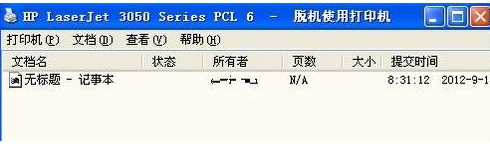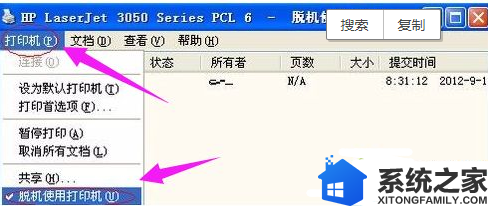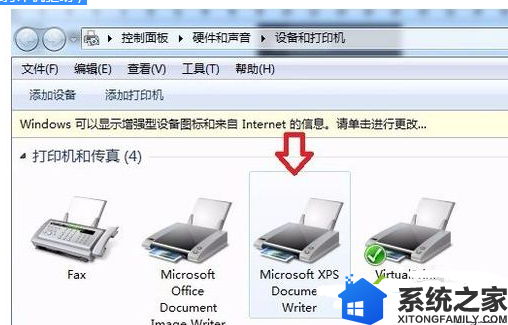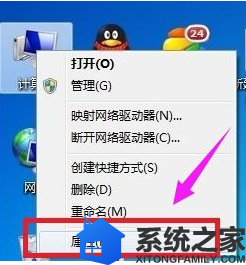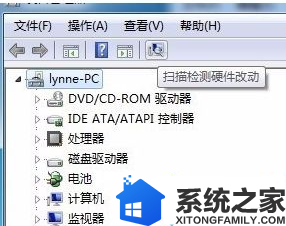打印机是办公设备中重要的一个部分了,我们通过打印机,可以打印文档和材料。最近有win7系统的用户反馈,电脑连接打印机后出现无法打印的问题,访问共享打印机显示“打印机为脱机状态”,只能删除打印机驱动重新安装后才能打印。这是怎么回事呢?出现这个问题,我们要怎么解决呢?排除网络问题及共享设置问题,接下去小编就来分享下具体的解决方法。
1.检查打印机电源开关是否开启,电源开关开启即可;

2.当打印机出现打印机脱机的情况下,我们要看看USB打印线有没有折断,脱皮,两边的接头有没有生锈,变形等等,造成打印机解除不良要尽快更换;

3.如果更换USB打印线无法解决问题,可看是不是自己误操作;
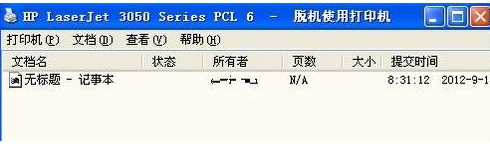
4.点击了"脱机使用打印机”这个命令所造成的,如果是取消即可;
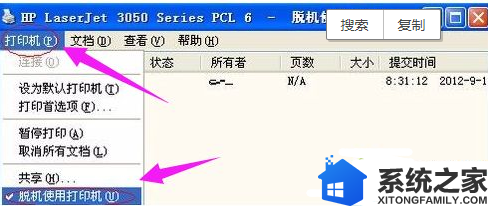
5.由于打印后台服务程序处理失败而未能够打印任务,会停留在打印任务列表中而不会自动消失,从而导致打印队列堵塞,打印机显示“脱机”状态。这时可以“取消所有文档”清理掉停留的打印任务列表;

6.重新安装打印机驱动;
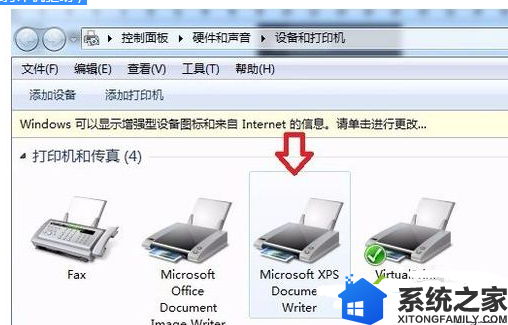
7.安装步骤如下(1)删除打印设备

(2)打印机删除之后我们就点我的电脑属性→设备管理器→搜索新硬件,
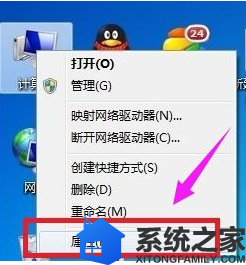
8.重新安装打印机驱动。
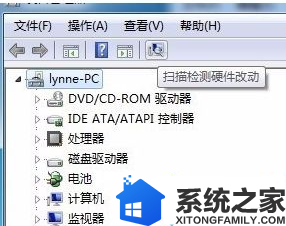
以上就是win7系统电脑连接打印机后显示脱机的解决方法,有遇到同样问题的用户,可以参照上述方法来解决,经过简单设置之后,打印机就可以正常使用了。希望今天的分享能给大家带来帮助。